Khắc phục: Tôi không thể tắt Tìm kiếm thịnh hành trên Google

Nếu bạn không thể tắt các tìm kiếm thịnh hành trên Google Chrome, hãy thử các phương pháp như xóa bộ nhớ cache, chặn cookie và cập nhật trình duyệt.
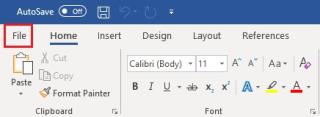
Microsoft Word là một trong những chương trình xử lý văn bản đồ họa được sử dụng phổ biến trên toàn thế giới. Nó được bao gồm trong gói Microsoft Office. Nó được sử dụng rộng rãi trong các văn phòng cho các mục đích khác nhau như tạo, chỉnh sửa, xem tài liệu và chia sẻ tệp với người khác một cách nhanh chóng. Bạn cũng có thể chỉnh sửa tài liệu Word đính kèm trong email.
Hãy tưởng tượng bạn đang làm việc trên một việc quan trọng và hệ thống của bạn gặp sự cố, không cho bạn cơ hội để lưu tệp? Hay bạn đã đóng tài liệu một cách vội vàng và quên lưu các thay đổi?
Chà, đừng hoảng sợ! Có nhiều cách để khôi phục tài liệu Word chưa được lưu trên Windows 10. Chúng tôi đã liệt kê ba phương pháp để khôi phục tài liệu Word của bạn trên Windows 10.
Lấy tài liệu của bạn từ tệp tự động khôi phục
Bước 1: Khởi chạy Microsoft Word trên máy tính của bạn.
Bước 2: Nhấp vào Tệp-> Thông tin

Bước 3: Nhấp vào Quản lý tài liệu-> Khôi phục tài liệu chưa lưu.


Bước 4: Bạn sẽ nhận được một cửa sổ chứa danh sách các tệp chưa được lưu, tìm tệp bạn đang tìm và nhấp vào Mở.
Bước 5: Bạn sẽ nhận được tệp ASD được mở trong Word.
Đọc thêm: -
Cách khôi phục tài liệu Word chưa lưu bị căng vì bạn chỉ đóng tài liệu mà không lưu. Đừng vì bài viết này sẽ giúp bạn khôi phục điều đó ...
Sử dụng Phương pháp Vị trí Tệp Khôi phục Tự động
Bạn cũng có thể sử dụng phương pháp tự động khôi phục vị trí tệp để khôi phục Tài liệu Word chưa được lưu. Word 2016 có tính năng tự động lưu mười phút một lần.
Lưu ý: Quá trình này sẽ mất nhiều thời gian hơn để khôi phục tài liệu của bạn, vì vậy hãy kiên nhẫn.
Bước 1: Khởi chạy Microsoft Word.
Bước 2: Nhấp vào Tệp-> Tùy chọn.

Bước 3: Từ cửa sổ Tùy chọn, nhấp vào Lưu (từ bên trái của ngăn)
Bước 4: Sao chép vị trí tệp AutoRecover và sao chép đường dẫn tệp bên cạnh nó.
Bước 5: Vào hộp tìm kiếm của Windows và dán đường dẫn đã sao chép vào và nhấn Enter.
Bước 6: Bạn sẽ nhận được một cửa sổ với các tập tin trong đó. Tìm tài liệu mà bạn muốn khôi phục.

Trong trường hợp bạn không thể khôi phục tệp của mình bằng các phương pháp này, bạn cần phải có chương trình của bên thứ ba để khôi phục các tệp vô tình bị xóa hoặc chưa được lưu.
Khôi phục tài liệu Word của bạn bằng Stellar Data Recovery cho Windows
Một trong những công cụ khôi phục dữ liệu tốt nhất cho Windows là Stellar Data Recovery cho Windows. Đây là một ứng dụng có sẵn để dùng thử miễn phí. Bạn có thể sử dụng công cụ này để quét đĩa cứng và khôi phục tài liệu Word.
Làm theo các bước sau để khôi phục tài liệu word của bạn.
Bước 1: Tải xuống Stellar Data Recovery cho Windows và cài đặt sản phẩm.
Bước 2: Sau khi hoàn tất, hãy khởi chạy nó.

Bước 3: Nhấp vào Khôi phục dữ liệu.
Bước 4: Nhấp vào Tài liệu Office. Bạn cũng có thể nhấp vào Tất cả dữ liệu nếu bạn muốn khôi phục các tệp khác. Khi bạn đã quyết định dữ liệu nào cần khôi phục. Bấm tiếp.

Bước 5: Chọn vị trí của bạn để khôi phục dữ liệu. Bạn có thể chọn một. Nhấp vào bất kỳ tùy chọn nào trong số các tùy chọn đã cho. Nhấp vào Quét để bắt đầu quá trình.
Bước 6: Quá trình quét sẽ bắt đầu và quá trình này có thể kết thúc một lúc.
Bước 7: Sau khi quá trình quét hoàn tất, bạn có thể chọn các tệp mà bạn muốn khôi phục và nhấp vào Khôi phục.
Sau khi bạn nhấp vào Khôi phục, tất cả các tệp được tìm thấy sẽ được khôi phục ở vị trí ưu tiên.

Lưu ý: Quá trình này có thể không hoạt động nếu tệp của bạn bị xóa vĩnh viễn.
Phải đọc:-
Cách xóa mật khẩu khỏi tài liệu Word Nếu bạn quên mật khẩu cho tài liệu Word của mình hoặc chỉ muốn xóa mật khẩu khỏi Word của mình ...
Kết luận:
Vì vậy, đây là những cách khác nhau để khôi phục tài liệu Word chưa lưu trên Windows 10. Nếu bạn không muốn gặp phải trường hợp tương tự và không thể nhớ lưu tệp tài liệu của mình, thì hãy sử dụng Google Drive để loại bỏ rắc rối. Nó tự động lưu trữ tài liệu của bạn với mọi thay đổi.
Thích bài viết? Hãy chia sẻ suy nghĩ của bạn trong phần bình luận bên dưới. Để biết thêm thông tin cập nhật về công nghệ, hãy theo dõi chúng tôi trên Facebook , Twitter và đăng ký kênh YouTube của chúng tôi .
Nếu bạn không thể tắt các tìm kiếm thịnh hành trên Google Chrome, hãy thử các phương pháp như xóa bộ nhớ cache, chặn cookie và cập nhật trình duyệt.
Dưới đây là cách bạn có thể tận dụng tối đa Microsoft Rewards trên Windows, Xbox, Mobile, mua sắm, v.v.
Nếu bạn không thể dán dữ liệu tổ chức của mình vào một ứng dụng nhất định, hãy lưu tệp có vấn đề và thử dán lại dữ liệu của bạn.
Hướng dẫn chi tiết cách xóa nền khỏi tệp PDF bằng các công cụ trực tuyến và ngoại tuyến. Tối ưu hóa tài liệu PDF của bạn với các phương pháp đơn giản và hiệu quả.
Hướng dẫn chi tiết về cách bật tab dọc trong Microsoft Edge, giúp bạn duyệt web nhanh hơn và hiệu quả hơn.
Bing không chỉ đơn thuần là lựa chọn thay thế Google, mà còn có nhiều tính năng độc đáo. Dưới đây là 8 mẹo hữu ích để tìm kiếm hiệu quả hơn trên Bing.
Khám phá cách đồng bộ hóa cài đặt Windows 10 của bạn trên tất cả các thiết bị với tài khoản Microsoft để tối ưu hóa trải nghiệm người dùng.
Đang sử dụng máy chủ của công ty từ nhiều địa điểm mà bạn quan tâm trong thời gian này. Tìm hiểu cách truy cập máy chủ của công ty từ các vị trí khác nhau một cách an toàn trong bài viết này.
Blog này sẽ giúp người dùng tải xuống, cài đặt và cập nhật driver Logitech G510 để đảm bảo có thể sử dụng đầy đủ các tính năng của Bàn phím Logitech này.
Bạn có vô tình nhấp vào nút tin cậy trong cửa sổ bật lên sau khi kết nối iPhone với máy tính không? Bạn có muốn không tin tưởng vào máy tính đó không? Sau đó, chỉ cần xem qua bài viết để tìm hiểu cách không tin cậy các máy tính mà trước đây bạn đã kết nối với iPhone của mình.







